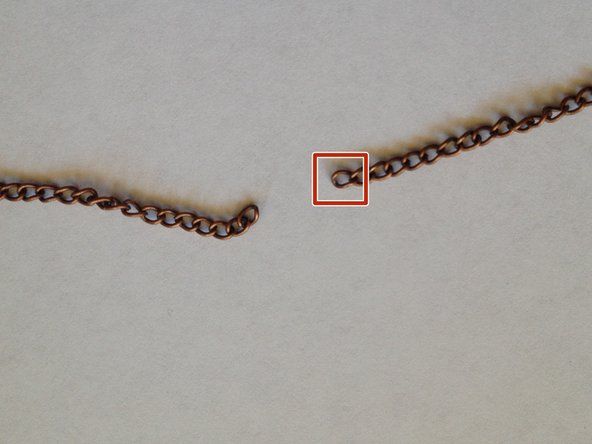Opiskelijoiden toimittama Wiki
Mahtava koulutusryhmämme opiskelijaryhmä teki tämän wikin.
Tämä vianmäärityssivu auttaa sinua löytämään yleisimmät ongelmat HP Laserjet Pro 200 Color MFP M276nw -sovelluksessa ja näiden ongelmien ratkaisemisen.
Paperin juuttuminen tai syöttö väärin
Laite ei pysty ottamaan paperia tulostettavaksi. Laite varoittaa paperitukoksesta.
Paperi juuttunut tulostimeen
Poista paperitukos vetämällä sitä voimakkaasti kahdella kädellä sen poistamiseksi laitteesta. Tukoksia voi esiintyä asiakirjansyöttölaitteessa, takaovissa, paperilokeroissa jne.
Vaurioitunut paperi huonoissa olosuhteissa
Paperi voi olla liian kostea tai liian kuiva. Jos se on liian kostea, poista ensimmäiset 10 paperiarkkia. Jos se on liian kuiva, taivuta paperia ympäri päästäksesi eroon muodostuneesta staattisesta sähköstä.
Väärä paperi
Varmista, että paperilokero ei ole ylikuormitettu. Jos on, poista sopiva määrä paperia, jotta paperi latautuu tulostimeen. Jos se ei vieläkään toimi, varmista, että paperi on järjestetty oikein. Poista paperipino, kohdista reunat napauttamalla sitä tasaiselle pinnalle, työnnä pino takaisin tulostimeen ja yritä tulostaa uudelleen.
Kuluneet, likaiset tai rikkoutuneet telat
Varmista, että rullat ovat sileät ja puhtaat, puhdista kertynyt pöly tai roskat kostealla liinalla. Jos telat ovat liian kuluneet tai vahingoittuneet, ne on ehkä vaihdettava. Voit nähdä, kuinka tulostimen rullat vaihdetaan / korjataan telojen vaihto-opas .
Viivat tai väripalkit skannauksissa ja kopioissa
Skannattaessa tai kopioimalla kuva on himmeä tai täynnä pystysuoria viivoja.
Likainen skannauskokoonpano
Testaa ensin sekä tasoskanneri että automaattinen asiakirjansyöttölaite (ADF) lataamalla paperiarkki molempiin ja suorittamalla testimusta kopio.
miten saada valokuvia pois iPhonesta, jotka eivät käynnisty
- Jos viivat esiintyvät tasoskannelta tai automaattisesta asiakirjansyöttölaitteesta, mutta eivät molemmat: Sitten skannerikokoonpanossa on likaa tai roskia, jotka on vielä puhdistettava. Käytä skannauskokoonpanon puhdistamiseen pehmeää, nukkaamatonta liinaa tai kangasta, joka ei jätä kuituja, suodatettua, tislattua tai pullotettua vettä (vesijohtovesi voi vahingoittaa tulostinta). Katkaise tulostimesta virta ja irrota virtajohto ennen jatkamista. Kostuta kangas kevyesti vedellä ja pyyhi näkyvä pöly skannauskokoonpanosta.
- Jos haluat lisätietoja valotustason puhdistamisesta, käy osoitteessa HP: n käyttöopas .
- Jos viivoja esiintyy sekä taso- että automaattisesta asiakirjansyöttölaitteesta: Suorita alla olevat vianmääritysvaiheet ratkaistaksesi tämän laitteisto-ongelman.
Viallinen virtaliitäntä
Liitä tulostin suoraan pistorasiaan. Virtaliuskat ja ylijännitesuojat voivat aiheuttaa HP: n tulostimien virran puutteen eivätkä ne toimi kunnolla. Kun olet liittänyt virtajohdon pistorasiaan, testaa skannaus- / kopiointitoiminto uudelleen.
Jos ongelma jatkuu, yritä nollata virta. Kytke tulostimeen virta ja irrota virtajohto tulostimen takaosasta vähintään 30 sekunnin ajan. Kytke virtajohto odottamisen jälkeen takaisin tulostimeen, ja sen pitäisi käynnistyä itsestään.
Tulostin ei muodosta yhteyttä langattomiin verkkoihin tai laitteisiin
Tietokoneesi ei tunnista tulostinta. Tulostimen yhdistämisessä wifi-yhteyteen on ongelmia.
Pehmeä nollaus on suoritettava
Irrota tulostin ja Wi-Fi-reititin, jos mahdollista, odota 20 sekuntia ja kytke laitteet takaisin. Yhdistä tulostin Internetiin, kun kaikki laitteet käynnistyvät uudelleen.
Tulostimen Wi-Fi on pois päältä
Varmista, että tietokoneesi on kytketty tulostimeen, ja siirry tietokoneen aloitusvalikossa, kunnes löydät sivun nimeltä Laitteet ja tulostimet. Avaa sivu ja etsi tulostimen nimi, jonka haluat kääntää verkossa. Napsauta sanaa Offline ja jatka napsauttamalla Tulostin-vaihtoehtoa ponnahdusikkunassa. Poista valinta Käytä tulostinta offline-tilassa -valintaruudusta.
Langatonta tulostusta ei tueta
Eräät julkiset langattomat verkot eivät tue langatonta tulostusta, kuten jotkut yliopistokampukset. Tulostimesi on muodostettava yhteys laitteeseen USB-johdolla tai sinun on tulostettava toisella langattomalla verkolla.
Tulostin ei käynnisty
Tulostin ei käynnisty, kun virtapainiketta painetaan. Tulostimen näyttö on pois päältä.
Virtajohtoa ei ole kytketty pistorasiaan
Varmista, että tulostin on kytketty toimivaan pistorasiaan.
Viallinen pistorasia
Jos tulostin on kytketty pistorasiaan, mutta ei vieläkään käynnisty, varmista, että seinäpistoke toimii täysin. Testaa tämä kytkemällä muut laitteet pistorasiaan. Jos se ei toimi, yritä kytkeä se pistorasiaan.
Viallinen virtapainike
Tarkista, napsautetaanko virtapainiketta, kun sitä painetaan. Jos painike ei napsahdu, se on jumissa ja se on puhdistettava sisäpuolelta tai mahdollisesti vaihdettava. Jos se on vaihdettava, näet kuinka virtapainike korjataan / vaihdetaan virtapainikkeen vaihto-opas .
Huonolaatuiset tai tyhjät tulostetut asiakirjat
Kun yrität tulostaa, asiakirja on epätarkka, siinä ei näy oikeita värejä tai se ei tulostu ollenkaan.
vaihda kiintolevyn kaapeli MacBook Pro
Tyhjät tai vähissä mustekasetit
Jos tulostetut asiakirjat ovat tyhjiä tai niiden värit ovat väärät, syynä voi olla vialliset mustekasetit. Voit vaihtaa mustekasetit avaamalla tulostimen etupaneelin paneelin kummallakin puolella olevilla kielekkeillä ja vetämällä itseesi päin olevaa lokeron kahvaa. Kasettien sisällä olevat kasetit sisältävät kasetteja, poista ne ja vaihda ne, mutta pidä mielessä, että jokaisella värikasetilla on tietty paikka lokerossa ja ne on asetettava takaisin oikeaan asentoon, jotta tulostin toimii oikein.
Voiman menetys
Jos tulostin sammuu tulostuksen aikana, tarkista aiemmin mainittu virtaliitäntä.